如何在免費主機上架設私人VPN?
前言
其實一開始是為了要看國外的netflix,(我超想看The Office),不過做完了之後結果被Netflix擋下來,要知道netflix有很多防範VPN的措施,而我不想要花錢買sharkvpn之類的東西,而且自己做一個比較好玩,雖然netflix不能用,不過其他大部分的國外網站還是能用,所以大家還是可以動手做做看,而且還是免費的~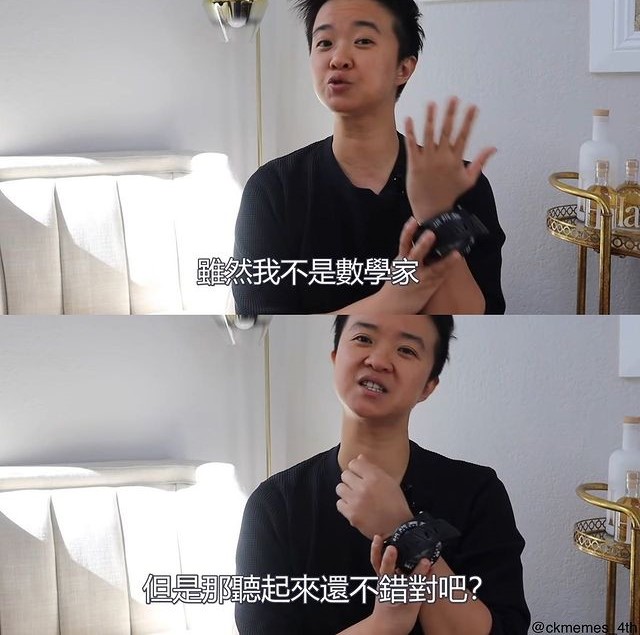
申請Amazon AWS帳號
進入Amazon AWS註冊頁面並填入email等資料,之後會要求你輸入信用卡資料,因為AWS服務並非所有都是免費的,但基本上不用太擔心會被亂收錢。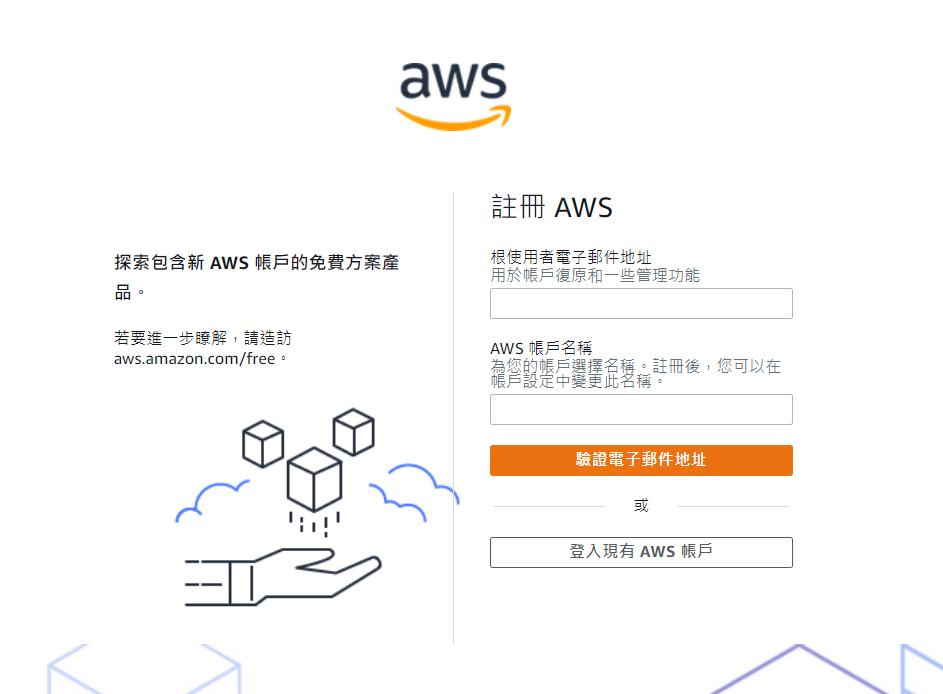
啟用虛擬主機服務
在控制台點擊EC2,進入之後在左側選單,點擊"執行個體",然後在右上角點擊"啟動新執行個體"。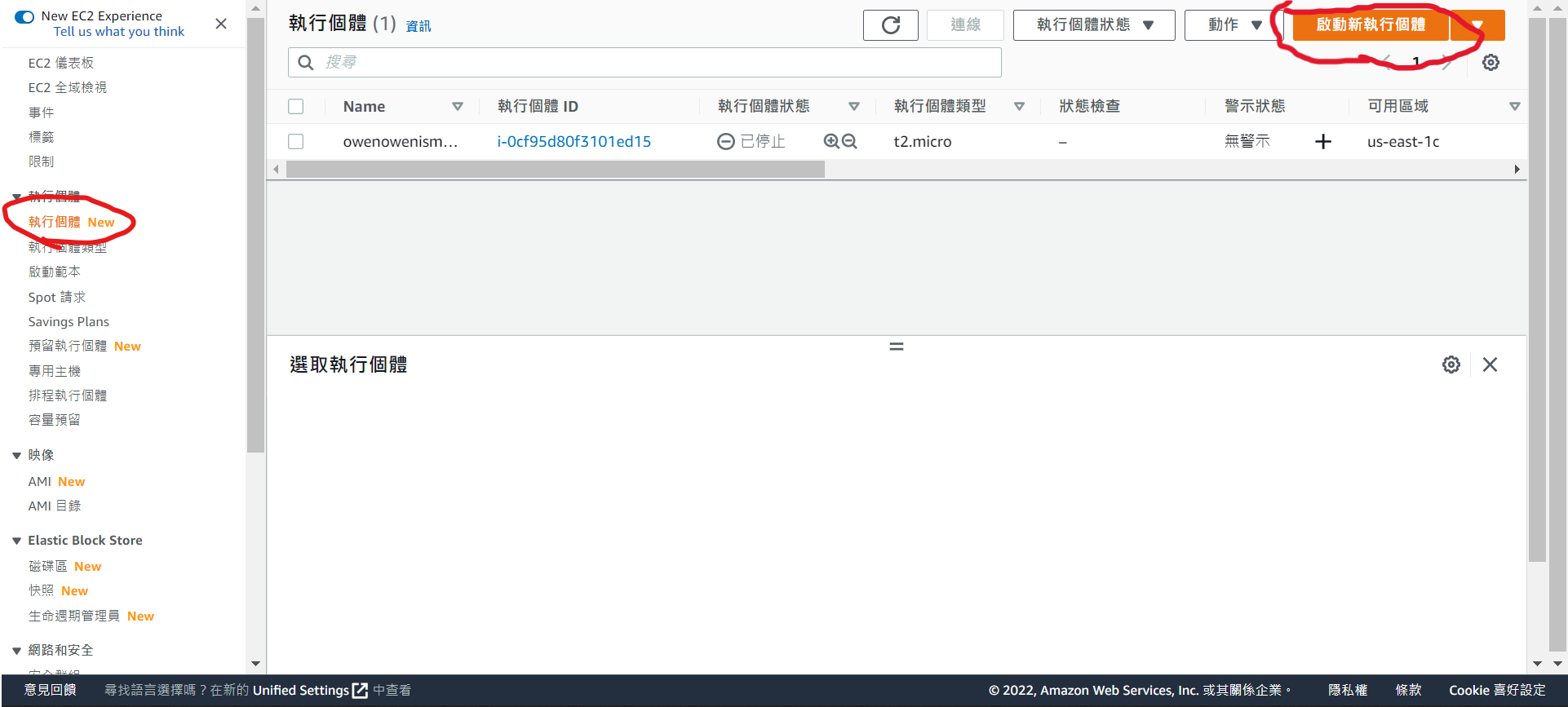
名稱就隨便取,映像檔就選ubuntu 20.04。
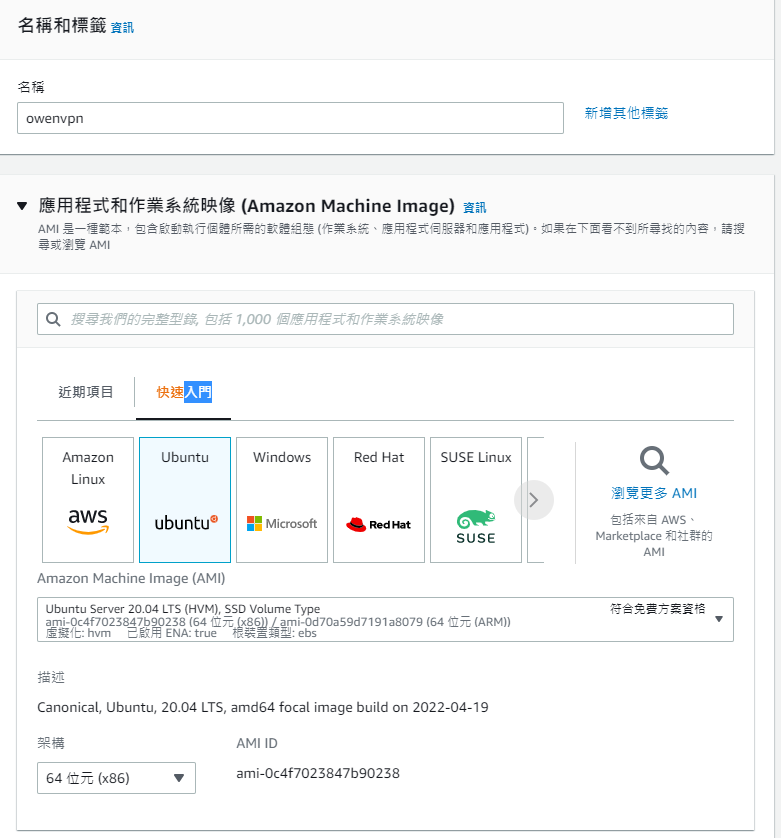
執行個體選t2.mirco,因為這個是免費方案裡面最好的,但也足以應付vpn。
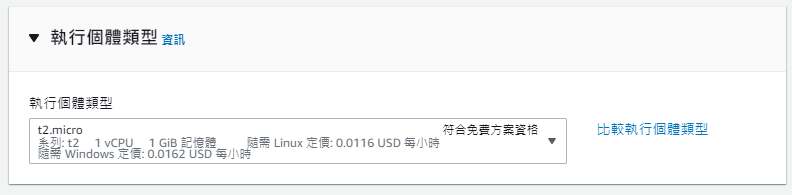
再來就是選金鑰對,aws比較注重安全性所以只能用他給你的私鑰登入主機,不過有點麻煩就是了。金鑰對類型選RSA,私有金鑰檔案格式選.ppk。這時會下載一個檔案,請把它存好。
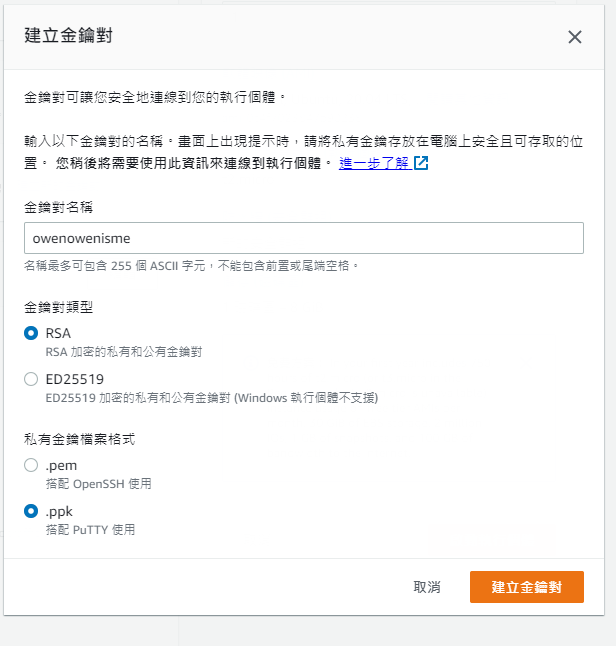
最後在網路設定加入新規則,類型選UDP,來源類型選隨處。
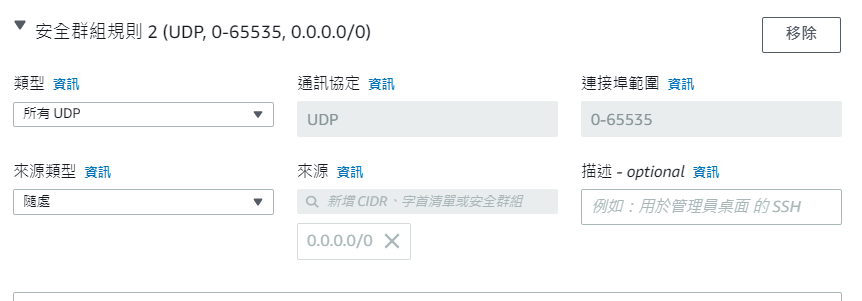
到這裡,虛擬主機的設定就完成了,點選啟動執行個體。
進入虛擬主機
請先下載putty,putty是一款強大的軟體,若是要用私鑰登入,putty非常適合。
下載處
安裝後,先回到AWS的頁面查看剛剛所創建的虛擬主機IP地址複製起來並貼到putty的ip位置欄。
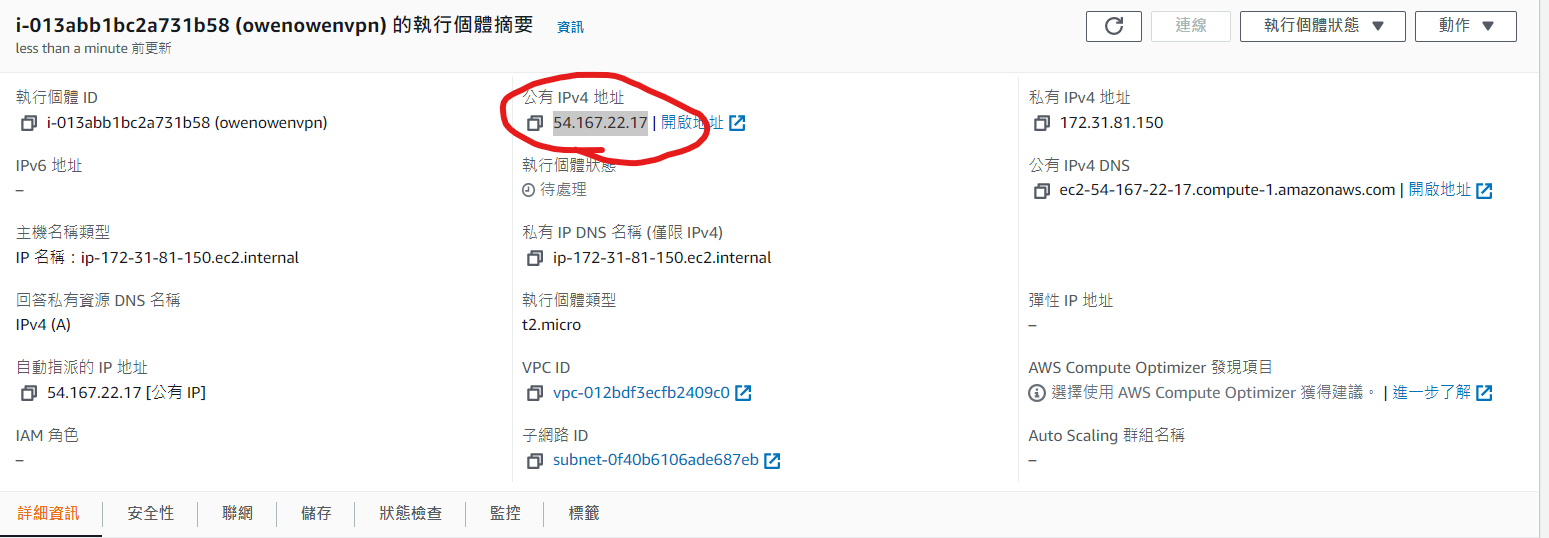
點開putty左側選單的SSH再點選AUTH,點開private key的按鈕並開啟剛剛獲得的.ppk檔。
此時會出現一個終端機,請以ubuntu為名稱登入。
恭喜你成功進入你的主機!但不覺得如果每次登入都要有私鑰會非常麻煩嗎?因此我們可以修改root密碼。
輸入sudo passwd root。
輸入你要的密碼之後就可以以root身分登入了。
輸入su -。之後輸入剛剛設定的密碼就可以以root身分登入了。
由於主機中的套件不一定是最新的,因此我們要先更新。輸入sudo apt-get update && sudo apt-get upgrade。
之後載入vpn腳本。
輸入 curl -O https://raw.githubusercontent.com/angristan/openvpn-install/master/openvpn-install.sh。
輸入chmod +x openvpn-install.sh。
輸入./openvpn-install.sh。
之後會出現一連串的configuration,基本上照預設的就ok了,就一直enter直到出現client name。
client name 輸入你想取的名稱就可以了。
這時輸入ls若有出現 使用者名稱.ovpn
輸入cp owenowenserver.ovpn /home/ubuntu。
最後,開啟任意ftp軟體把ovpn檔存到自己的電腦,下載open vpn connect 並把ovpn檔導入就可以使用了!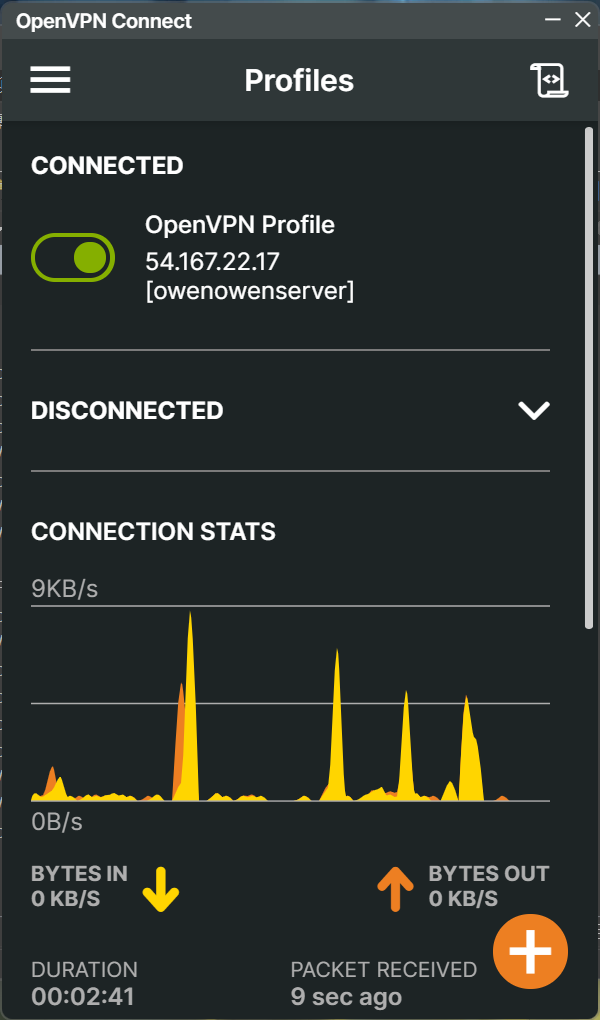
不過亞馬遜有每月100gb的限制小心不要超過,不然會被收費。